Створення організаційної діаграми вручну - цегроміздка робота, як потрібно балувати себе лабіринтами різних організаційних ієрархій. Але налаштувати таблицю даних, що містить повноваження кожного працівника з деталями керівництва та підлеглих, досить просто, так як потрібно просто зробити величезні, але прості введення даних. У цій публікації ми ознайомимо вас з простою процедурою створення організаційної діаграми у Visio 2010 за допомогою імпорту відповідного листа даних ієрархії організації з Excel.
Для початку запустіть таблицю Excel 2010який містить ієрархію організації. Для ілюстрації ми включили зразок електронної таблиці Excel із стовпцями; Ім'я, керівник, позначення, відділ та телефон. Ми наголосимо на Наглядач подано, оскільки це відрізняє ієрархію нагляду серед працівників. У полі супервізора ми ввели ім'я персоналу, що контролює або веде співробітників відповідних відділів.

Після створення електронної таблиці Excel, що містить ієрархію організації, запустіть Visio 2010 та створіть новий документ. Перейдіть на вкладку Перегляд, виберіть Додатки та з Бізнес у підменю натисніть Майстер організаційної діаграми.
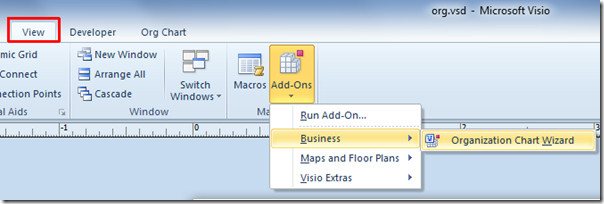
Він відкриє майстра організаційних діаграм. Ми маємо намір імпортувати електронну таблицю Excel, тому включимо її Інформація, яка вже збережена у файлі чи базі даних і натисніть кнопку Далі.

На цьому кроці виберіть Текстовий, Org Plus (txt) або файл Excel і натисніть кнопку Далі, щоб продовжити.
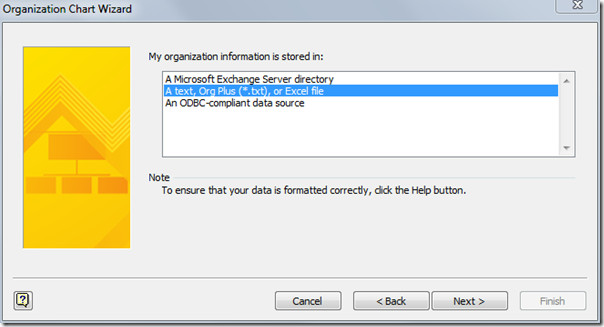
Тепер перегляньте файл Excel, який ви хочете вставити для створення діаграми організації. Клацніть Далі, щоб продовжити далі.
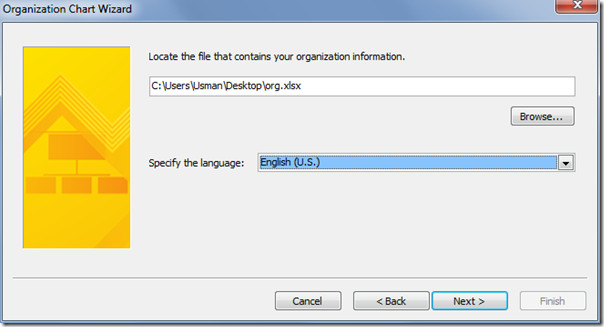
На цьому кроці додайте всі поля до відображуванихкатегорія полів, крім поля Supervisor. Тому що при включенні поля Supervisor діаграма показує, хто ким контролюється. Що не буде корисним, оскільки організаційна схема містить ієрархію, що пояснює взаємозв'язок між кожним працівником.
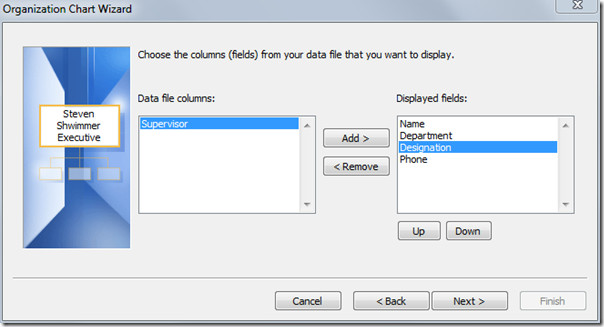
На цьому кроці додайте всі поля Excel у категорію Поля даних форми та натисніть кнопку Далі, щоб продовжити далі.
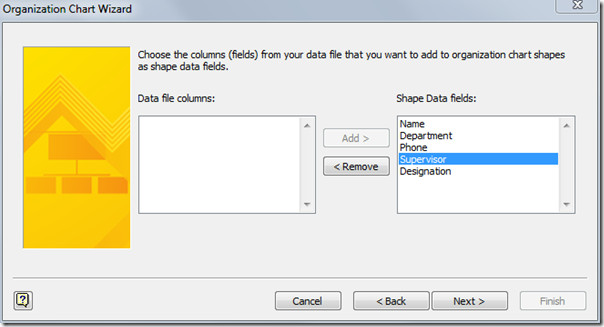
Тепер увімкніть майстер автоматично розбиває мою організаційну діаграму на сторінки варіант і від Ім'я вгорі сторінки введіть ім'я генерального директора та натисніть кнопку Готово, щоб закінчити майстра.
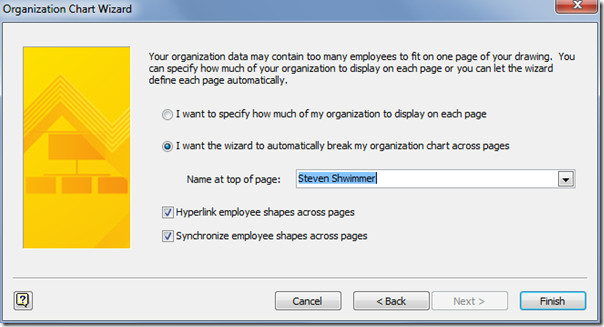
Це негайно створить організаційну схемупоказуючи вікно генерального директора вгорі та інших його підлеглих у визначеній ієрархії. Як показано на скріншоті нижче, у генерального директора є три підлеглі та відділи, які здійснюють нагляд. Безпосередні підлеглі генерального директора додатково контролюють різні відділи та службовців, і ієрархія продовжується.
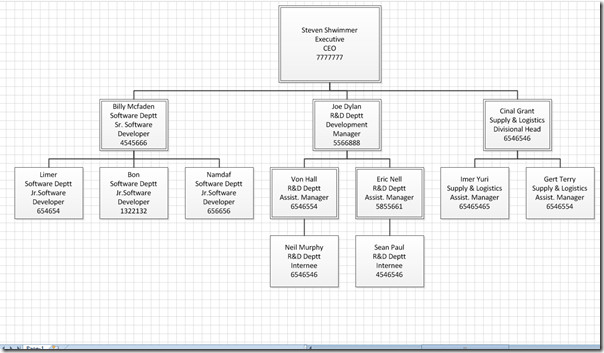
Перейдіть до Orна вкладці мистецтва, ви побачите кілька варіантівналаштувати організаційну схему відповідно до потреб. З групи "Макет" ви можете змінити загальну компоновку діаграми трьома способами, що підтримують структуру дерева; Горизонтальні, вертикальні та бічні. У групі "Впорядкувати" ви можете упорядкувати дані діаграми, використовуючи різні параметри та переміщуючись по даних. У розділі "Група зображень" є можливість вставляти зображення працівників, керівників команд, генерального директора тощо.
Ви також можете встановити параметри синхронізації з групи синхронізації та в групі Організаційні дані, ви можете імпортувати / експортувати дані з файлів, а також налаштувати інші параметри відображення.

Щоб змінити посаду / призначення працівника, клацніть правою кнопкою миші прапорець і натисніть Змінити тип позиції.
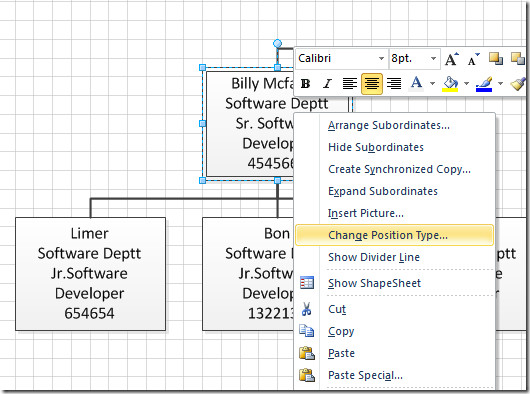
У ньому з’явиться діалогове вікно Змінення позиції, вкажіть посаду працівника та натисніть «ОК», щоб змінити його.
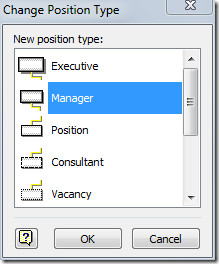
Перейдіть на вкладку «Дизайн», і ви побачите дві основнігрупи Теми та фони. З групи тем застосуйте відповідну тему до діаграми організації, а з фонів встановіть фон для діаграми.

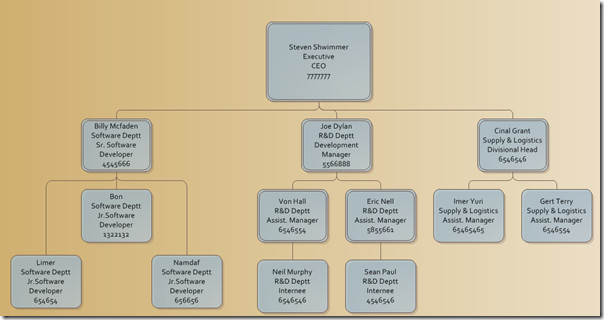
Якщо ви хочете вставити нову позицію вОрганізаційну діаграму, ви можете легко вставити її з лівої бічної панелі, що містить кілька фігур діаграми органу Щоб зберегти структуру дерева, перетягніть форму над позицією, проти якої потрібно додати нового підлеглого.
Наприклад, для вставки позиції в Відділення програмного забезпечення, яким керує Бон (назва команди керівника), перетягніть форму позиції через поле Бон Повноваження, він автоматично збільшуватиме нову посаду в якості підлеглого Бона, як показано нижче.
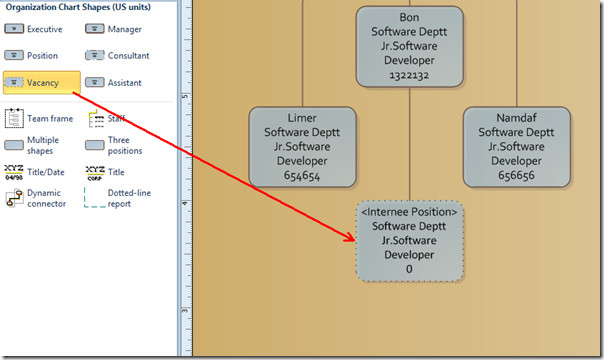
Ви також можете перевірити раніше розглянуті посібники про те, як створити шаблон у Visio 2010 та Як увімкнути панель пошуку у Visio 2010.













Коментарі